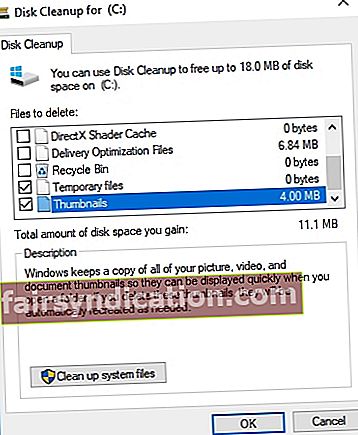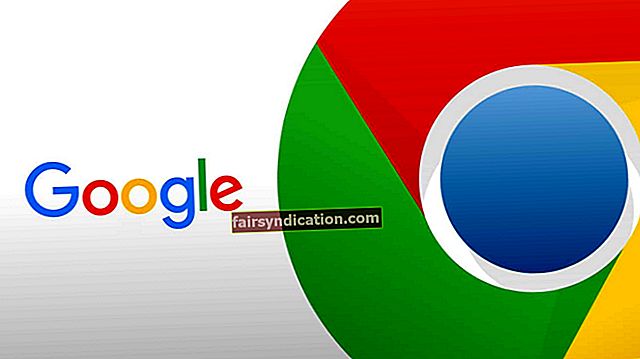Sa mga araw na ito, parami nang parami ng mga tao ang nagsisimulang isaalang-alang ang Windows Defender bilang isang maaasahang tool sa seguridad. Gayunpaman, hindi maikakaila na ang program na ito ay malayo pa rin mula sa perpekto. Ito ay nagkakahalaga ng pansin na ang mga error mula sa nakaraang at kasalukuyang paglabas ng Windows 10 ay patuloy na nakakaapekto sa maraming mga gumagamit. Ang isa sa mga karaniwang problema na naiulat nila ay isang error na sinamahan ng isang mensahe na nagsasabing, 'Nabigo ang pag-update sa kahulugan ng proteksyon.'
Sa artikulong ito, ituturo namin sa iyo kung paano ayusin ang Pag-update ng Kahulugan sa Pag-proteksyon Nabigong code ng error. Mayroong iba't ibang mga paraan upang lapitan ang isyung ito. Kaya, pinakamahusay na subukan ang aming mga pamamaraan sa ibaba upang malaman kung alin ang gagana para sa iyo.
Paraan 1: Pagtanggal ng pansamantalang mga file
Karaniwan nang malalaman na ang ilang mga file ng system na nauugnay sa pag-update ng imbakan at pamamahagi ay nasira. Sa kasong ito, posible na ang naunang bersyon ng kahulugan ng Windows Defender virus ay naapektuhan. Upang matanggal ang problemang ito, ipinapayong alisin ang lahat ng pansamantalang mga file at i-restart ang pamamaraan ng pag-update. Mahalagang tandaan na ang Windows Defender ay awtomatiko at regular na ina-update ang kahulugan nito, na itinatago ang mga file sa isang nakalaang folder. Makatutulong din ito kung tatanggalin mo ang mga nilalaman ng folder na ito.
Narito ang mga hakbang sa pag-alis ng mga nilalaman ng folder ng Kahulugan at ang mga pansamantalang file ng system:
- I-click ang icon ng Paghahanap sa taskbar.
- I-type ang "Disk" (walang mga quote).
- Piliin ang Paglilinis ng Disk mula sa mga resulta.
- Piliin ang Partition ng System (C :), pagkatapos ay i-click ang OK.
- Piliin ang Linisin ang Mga File ng System.
- Tiyaking nasuri ang kahon sa tabi ng 'Mga pansamantalang file'.
- Mag-click sa OK upang linisin ang pansamantalang mga file.
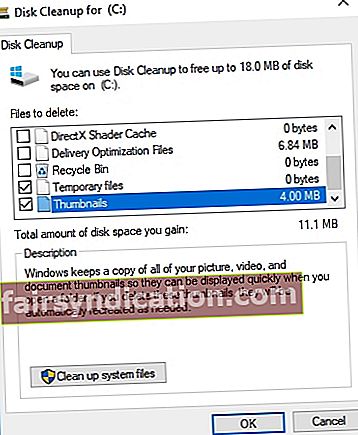
- Ang susunod na gagawin ay mag-boot sa Safe Mode.
- Mag-navigate sa landas na ito: C: \ Windows \ Pamamahagi ng Software.
- Tanggalin ang nilalaman ng folder.
- I-restart ang iyong computer at suriin kung ang pag-uugali ng iyong Windows Defender ay napabuti.
- I-restart ang iyong computer.
- Tiyaking nakakonekta ang iyong PC sa Internet. Mula sa puntong ito, awtomatikong makukuha ng Windows Defender ang pag-update at mai-install ito.
Paraan 2: Paggamit ng isang nakataas na Command Prompt upang mai-update ang Windows Defender
Mayroon ding isang pag-aayos para sa isyung ito, at iyon ay upang i-update ang Windows Defender sa pamamagitan ng isang nakataas na Command Prompt. Sinabi na, narito ang mga hakbang na dapat mong sundin:
- Mag-right click sa icon ng Windows sa taskbar.
- Piliin ang Command Prompt (Admin). Dapat nitong buksan ang nakataas na Command Prompt.
- Kapag ang Command Prompt ay tapos na, i-paste ang sumusunod, isa-isa:
- cd / d “\ Program Files \ Windows Defender”
- exe –signatureupdate
Ang mga hakbang sa itaas ay dapat magsimula ng isang sariwang pag-update ng Windows Defender. Kapag tapos na ang proseso, suriin kung mananatili pa rin ang error.
Paraan 3: Ang pag-restart ng serbisyo ng Windows Defender
Kung napansin mo na ang Defender mismo ay hindi maayos ang pag-uugali o pagtigil, kung gayon may ilang mga hakbang na dapat mong sundin. Totoo na ang Windows Defender ay isang built-in na bahagi ng shell ng Windows 10. Gayunpaman, maaari pa rin itong hindi paganahin kapag mayroong naka-install na third-party na antivirus sa computer. Tulad ng naturan, pinapayuhan ka naming suriin ang nakatuon na serbisyo para sa Windows Defender at tiyaking nakatakda itong awtomatikong magsimula. Sundin lamang ang mga hakbang na ito:
- Sa iyong keyboard, pindutin ang Windows Key + R. Dapat nitong buksan ang dialog na Patakbuhin.
- I-type ang "services.msc" (walang mga quote), pagkatapos ay pindutin ang Enter.
- Mag-browse sa pamamagitan ng mga indibidwal na serbisyo na nauugnay sa Windows Defender.
- Mag-right click sa bawat serbisyo, pagkatapos buksan ang Properties.
- Tiyaking nakatakda ang lahat sa mga ito upang awtomatikong magsimula.
Paraan 4: Mano-manong pag-update ng Windows Defender
Tulad ng anumang iba pang programa, maaari mong manu-manong i-download ang pinakabagong kahulugan para sa Windows 10 at mai-install ito sa iyong computer. Hindi na kailangang sabihin, maaari mo ring piliing manu-manong i-update ang Windows Defender. Sundin lamang ang mga tagubilin sa ibaba:
- Pumunta sa website ng Microsoft at hanapin ang pinakabagong pag-update.
- I-install ang mga update, pagkatapos ay i-restart ang iyong computer.
- Buksan ang Windows Defender at suriin kung ang error ay naayos na.
Iyon ang ilan sa mga pamamaraan na maaari mong subukang ayusin ang Pag-update sa Kahulugan ng Proteksyon Nabigong code ng error.
Inaasahan namin na natutulungan ka namin sa ilang paraan. Sa kabilang banda, kung hindi mo nais na ganap na umasa sa Windows Defender para sa seguridad, iminumungkahi namin ang paggamit ng isang maaasahang tool tulad ng Auslogics Anti-Malware. Nakita ng program na ito ang mga nakakahamak na item at pinapanatili ang iyong computer na ligtas at ligtas. Ano pa, ito ay dinisenyo na hindi sumalungat sa iyong pangunahing anti-virus. Maaari din itong mahuli ang mga item na maaaring makaligtaan ng Windows Defender!
Mayroon ka bang mga katanungan tungkol sa mga solusyon na aming ibinigay?
Huwag mag-atubiling tanungin sila sa pamamagitan ng mga komento sa ibaba!